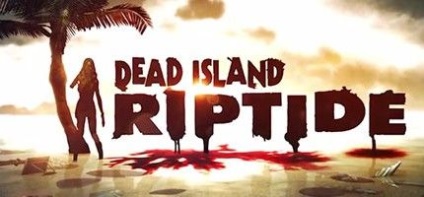
Dead Island: Riptide - sequelul mult așteptat al Dead Island. ne-a dansat în lumea întunecată a apocalipsei zombie. Dacă vă confruntați cu o problemă tehnică, de exemplu, Dead Island: Riptide nu pornește, zboară, încetinește, atunci cel mai probabil veți găsi o soluție în acest articol. Am colectat soluții la cele mai grave și adesea întâlnite probleme.
O condiție prealabilă pentru funcționarea cu succes a oricărui joc este disponibilitatea celor mai recente drivere pentru toate dispozitivele din sistem. Descărcați utilitarul Scanner șofer. pentru a descărca ușor și rapid cele mai recente drivere și a le instala cu un singur clic:
- Descărcați Driver Scanner și rulați programul;
- scanați sistemul (de obicei nu durează mai mult de cinci minute);
- Actualizați driverele depășite cu un singur clic.
- Descărcați DirectX
- Descărcați Microsoft .NET Framework 4
- Descărcați DLL din bibliotecă
- Tunngle
- ForceBindIP
Insula Dead: Riptide se blochează la încărcare sau se închide în 5 minute după începerea jocului
- Accesați setările de joc și treceți de la modul de cooperare la cel unic.
- Dacă nu funcționează, comutați pe modul Steam în modul offline și încercați să rulați din nou jocul.
- Încercați să dezactivați suprapunerea cu Steam.
- Fișierele ar putea fi deteriorate în timpul / după instalare, dezinstalați și instalați din nou jocul.
- În Steam, faceți clic pe Dead Island: Riptide, faceți clic dreapta, selectați Properties, apoi lansați opțiunile și adăugați opțiunea -nologos fără ghilimele. Acest lucru poate ajuta la "crash" la încărcare.
Câmpul de vizualizare (FOV) este prea îngust și nu poate fi modificat în setări
Nu pot schimba rata de reîmprospătare
Jocul folosește o rată de reîmprospătare de 60Hz, nu poate fi modificată în setări. Pentru a obține în jurul valorii de acest lucru vom merge la C: / Users /% username% / Documente / Riptide / out / Setări, în căutarea de fișiere Video.scr, deschide în Notepad, în căutarea șir MaxRefresh (60) și să schimbe numărul 60 pe un decente (mai bine să se schimbe la 120).
Modul de cooperare nu funcționează
Sunetul nu funcționează bine (zgomot, zgomot)
- Încercați să treceți la modul audio pe cinci canale (5.1) sau la modul stereo în setările de sunet Windows.
- Mergeți la C: / Users /% username% / Documents / DeadIsland / out / Settings /, deschideți Open Audio.scr în Notepad și schimbați XAudio2 în aOpenAL. Salvați fișierul.
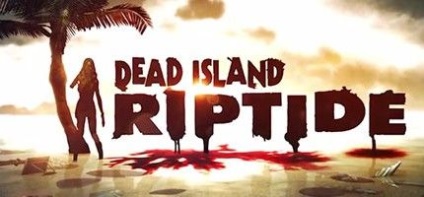
Dead Island: Riptide - sequelul mult așteptat al Dead Island. ne-a dansat în lumea întunecată a apocalipsei zombie. Dacă vă confruntați cu o problemă tehnică, de exemplu, Dead Island: Riptide nu pornește, zboară, încetinește, atunci cel mai probabil veți găsi o soluție în acest articol. Am colectat soluții la cele mai grave și adesea întâlnite probleme.
O condiție prealabilă pentru funcționarea cu succes a oricărui joc este disponibilitatea celor mai recente drivere pentru toate dispozitivele din sistem. Descărcați utilitarul Scanner șofer. pentru a descărca ușor și rapid cele mai recente drivere și a le instala cu un singur clic:- Descărcați Driver Scanner și rulați programul;
- scanați sistemul (de obicei nu durează mai mult de cinci minute);
- Actualizați driverele depășite cu un singur clic.
- Descărcați DirectX
- Descărcați Microsoft .NET Framework 4
- Descărcați DLL din bibliotecă
- Tunngle
- ForceBindIP
Insula Dead: Riptide se blochează la încărcare sau se închide în 5 minute după începerea jocului
- Accesați setările de joc și treceți de la modul de cooperare la cel unic.
- Dacă nu funcționează, comutați pe modul Steam în modul offline și încercați să rulați din nou jocul.
- Încercați să dezactivați suprapunerea cu Steam.
- Fișierele ar putea fi deteriorate în timpul / după instalare, dezinstalați și instalați din nou jocul.
- În Steam, faceți clic pe Dead Island: Riptide, faceți clic dreapta, selectați Properties, apoi lansați opțiunile și adăugați opțiunea -nologos fără ghilimele. Acest lucru poate ajuta la "crash" la încărcare.
Câmpul de vizualizare (FOV) este prea îngust și nu poate fi modificat în setări
Nu pot schimba rata de reîmprospătare
Jocul folosește o rată de reîmprospătare de 60Hz, nu poate fi modificată în setări. Pentru a obține în jurul valorii de acest lucru vom merge la C: / Users /% username% / Documente / Riptide / out / Setări, în căutarea de fișiere Video.scr, deschide în Notepad, în căutarea șir MaxRefresh (60) și să schimbe numărul 60 pe un decente (mai bine să se schimbe la 120).
Modul de cooperare nu funcționează
Sunetul nu funcționează bine (zgomot, zgomot)
- Încercați să treceți la modul audio pe cinci canale (5.1) sau la modul stereo în setările de sunet Windows.
- Du-te la C: / Users /% username% / Documente / DeadIsland / out / Setări /, Deschideți Audio.scr deschis în Notepad și de a schimba XAudio2 pe aOpenAL. Salvați fișierul.
Articole similare
Trimiteți-le prietenilor: